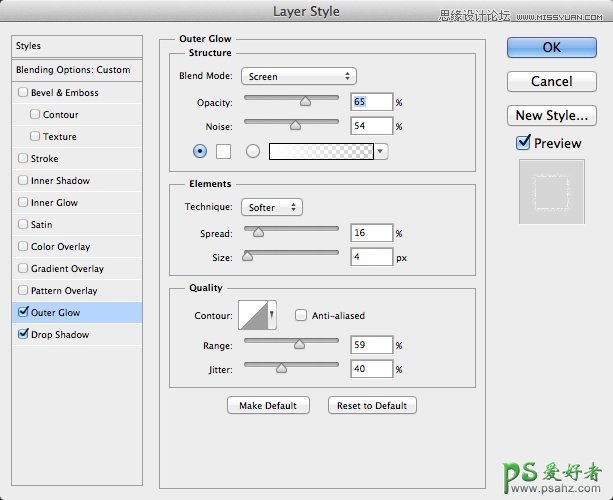当前位置:PS爱好者教程网主页 > PS文字特效 > 教程
photoshop设计简约时尚的黑白花纹艺术字-时尚的装饰性字体(5)
时间:2013-12-21 09:11 来源:PS文字特效教程 作者:时尚的装饰性字体 阅读:次
第十二步
对于另一张在其他图层上面的2013图片,选择图层→图层样式→外发光。按下图所示进行设置。
第十三步
选中投影,按下图所示进行设置。这两步是为了渲染出粉笔的质感。
第十四步
经上面的设置后,效果图如下所示。然后将图层样式的混合模式设为溶解。
第十五步
选中所有图层,并复制。将复制的图层组合为一个图层,选中滤镜→模糊→高斯模糊。将半径设为5px。混合模式设为柔光,50%。再次复制图层,重设混合模式为滤色。
最后,加上自己的logo。如果想添加一些杂色,可使用调整图层以降低对比度。
最新教程
推荐教程